Mange af de brugere, der har en Samsung mobilenhed er muligvis fuldstændig uvidende om denne funktionalitet, der er integreret i disse terminaler, og som kan aktiveres på forskellige måder samt deaktivere den. Vi refererer til demoen eller demonstrationstilstand, der hovedsageligt bruges, når en smartphone sælges i en fysisk virksomhedsbutik.
Den kan dog ikke kun bruges til markedsføring af selve telefonen, men den kan også hjælpe på bestemte tidspunkter med at øge visse begrænsninger ved brug af Samsung -smartphonen. Du har dog muligvis købt en brugt mobil enhed, og den fulgte med denne demotilstand. Af denne grund vil vi lære dig, hvordan du deaktiverer den, så du uden problemer kan bruge den smartphone, du lige har købt.
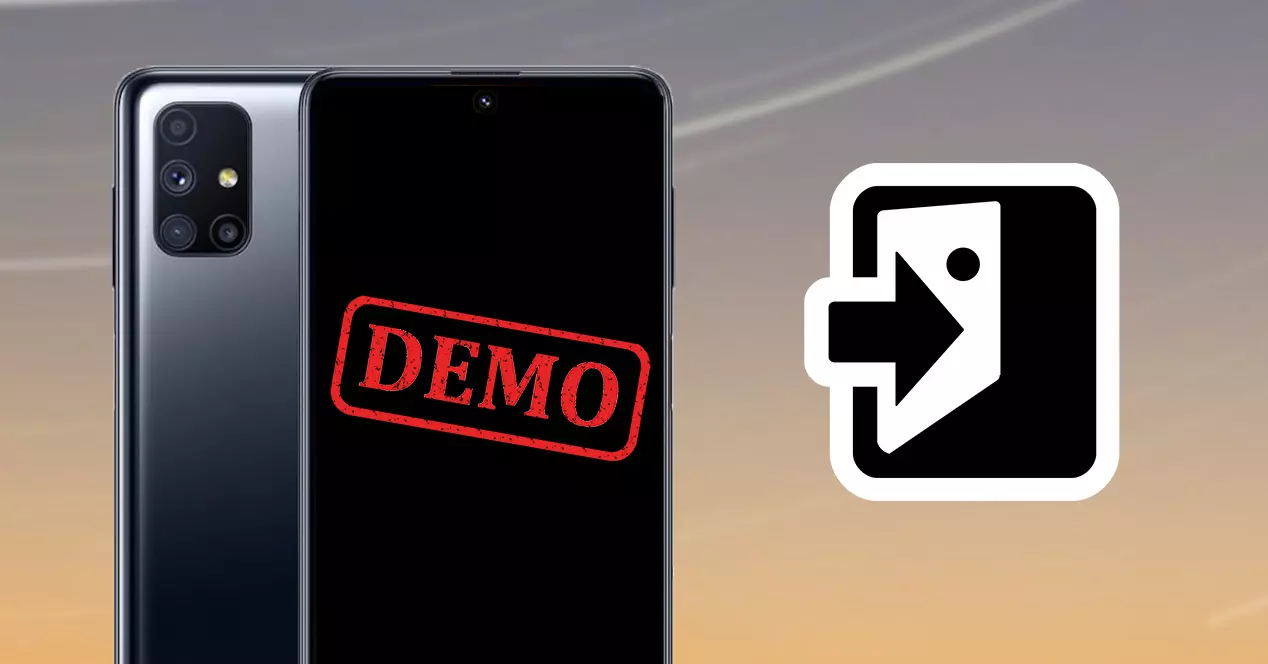
Den svære måde at fjerne demotilstand fra en Samsung
Hvis nogen desværre har givet dig en telefon fra den asiatiske producent med denne funktionalitet aktiveret, eller du selv har købt den, skal du ikke bekymre dig, for du kan fjerne den. I første omgang vil denne metode være den nemmeste at udføre, og det er den, der har fungeret mest for de forskellige brugere af netværket, der har en Samsung Galaxy -mobil i deres besiddelse. Det fungerer dog muligvis ikke for dig i dit tilfælde.
Derfor, hvis du allerede er træt af at skulle bruge din nye smartphone med demotilstand, skal du udføre en række trin for permanent at kunne fjerne denne visning fra din Android telefon. Den første ting, vi skal kigge efter, er appen Samsung Retail Mode, der som standard installeres på din mobilenhed. Og det er, at alle de Galaxy, der følger med denne funktion aktiveret, skal have denne software forudinstalleret.

Når du så har adgang til denne software, som vi har angivet, er det tid til at kigge efter din mulighed i konfigurationsindstillinger. For at få adgang til det får vi først anmodet om en kode, som vi ikke vil have først, og alle for at låse op for administrationsmenuen i denne smartphone -applikation, som vi kan være endnu tættere på at deaktivere denne karakteristiske tilstand. Indsæt derfor denne adgangsnøgle: 5444 .
Når det er lykkedes os at få adgang til dette panel, bliver vi nødt til at lede efter den sektion, der hedder på samme måde som Nulstille indstillinger . Takket være dette alternativ vil vi være i stand til helt at slette demotilstanden. Men hvis vi har brugt telefonen normalt i et stykke tid, og vi allerede havde gemt dokumenter, anbefaler vi, at du overfører den til skyen eller til en ekstern hukommelse, da du med denne mulighed vil forlade mobilenheden helt tom.
Når du klikker på Nulstil fabriksdata, vil det bede os om en anden adgangskode, der er anderledes end den forrige. Vi har det dog til vores rådighed, så du skal skrive M729Q16K8546 , som det ser ud. Den næste vil være at trykke på OK på den automatiske besked, som vi vil modtage på mobilen, der vil advare os om, at smartphonen vil blive slettet for at forlade den som en komplet ny terminal, det vil sige som om den kom fra fabrikken.
Hvilke Galaxy -telefoner har denne funktion?
Denne funktion er ikke eksklusiv for det koreanske mærkes mobile enheder, da den også kan findes på deres fjernsyn. Da det især er dem, der bruger dette værktøj mest til offentligheden. Men i tilfælde af deres mobiltelefoner er hver og en af dem ledsaget af denne funktionalitet der giver os mulighed for at etablere en renere grænseflade med ikoner, når vi vil. Derudover kan den fra Android version 6 aktiveres ved at få adgang til udviklerindstillingerne, som vi vil forklare senere.
Sådan aktiveres denne tilstand på en Samsung

Tiden kan komme, du beslutter dig for at låne din smartphone til nogen, som din søn, eller bare beslutter dig for at sælge den. Denne tilstand vil være god til at vise din smartphone, som om den var i en fysisk butik i det sydkoreanske firma. Og er det, at ved at aktivere denne funktionalitet, der kommer indfødt i Samsung -mobiler, vil vi være i stand til at skjule bestemte ikoner på den øverste bjælke, vi vil endda være i stand til at skjule afventende meddelelser. Derudover vil det også være nyttigt, hvis vi skal tage skærmbilleder, hvor der ikke vises nogen type ikon.
Det bedste af alt er, at vi ikke behøver at have det enhver form for tredjepartsapplikation at aktivere eller deaktivere det hver gang, vi ønsker det. Da det ikke vil være en model som i det tidligere tilfælde, da dette leveres som standard med den normale software uden at have den tidligere funktionalitet aktiveret som standard.
Derudover kan vi komme til at aktivere eller deaktivere det uden nogen komplikationer ved at følge de samme trin. Og softwareversionen af vores smartphone er heller ikke ligegyldig, så det er ligegyldigt hvilken version af Et brugerinterface vi har. Nå, vi vil kun gøre brug af de udviklermuligheder, der er inkluderet i terminalerne på det koreanske mærke.
Derfor, hvis du vil have denne funktion aktiveret på din Samsung -smartphone, skal du følge disse trin:
- Indtast dine mobilindstillinger.
- Find sektionen Om enhed, og få adgang til den.
- Gå til information til softwareoplysninger.
- Nu skal du trykke syv gange på Build nummer valgmulighed.
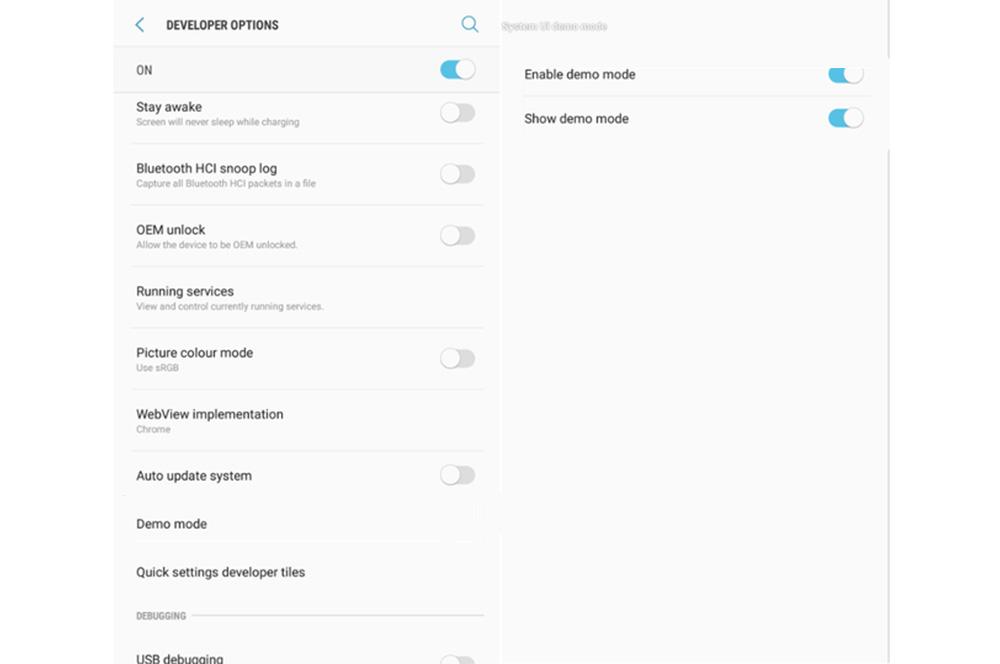
Når udviklerindstillingerne er aktiveret, vises der en visualisering på mobilpanelet. Så næste gang bliver vi nødt til at vende tilbage til hovedindstillingsmenuen og bevæge os mod bunden, da vi nu har den mulighed, vi ledte efter. Ved indtastning af Udvikler Options , bliver vi nødt til at kigge efter den sektion, der vil blive kaldt Demo -tilstand.
Når vi er inde, ser vi to muligheder, selvom først kun en vil være tilgængelig: Aktiver demo -tilstand , Vis demotilstand . Når vi trykker på aktiveringskontakten, aktiveres den anden mulighed automatisk, hvormed denne funktionalitet begynder at fungere fuldt ud på vores Samsung mobile enhed. I tilfælde af at du vil deaktivere dette værktøj, og udviklerindstillingerne er deaktiveret, skal du gentage den forrige proces, gå ind i denne menu og deaktivere begge muligheder, som vi tidligere havde markeret.